SAP HR - Guia rápido
SAP Human Capital Management (SAP HCM) é um dos principais módulos do SAP e também é chamado de SAP Human Resource (HR) ou SAP Human Resource Management System (SAP HRMS). SAP HCM contém muitos submódulos e todos esses módulos são integrados entre si.
Os módulos principais são os seguintes -
Organizational Management - Gestão organizacional inclui desenvolvimento de pessoal, planejamento de custos de pessoal e gestão de eventos.
Time Management - O gerenciamento de tempo inclui registro de tempo, atendimento, programação de tempo, gerenciamento de turno, etc.
Personnel Administration - Administração de pessoal inclui estrutura pessoal e organizacional, infotipos, integração com tempo e folha de pagamento, etc.
Payroll - A folha de pagamento trata dos tipos de folha de pagamento, configuração de grupo da folha de pagamento, salários primários e secundários, pagamento bruto, bônus, etc.
Recruitment - O recrutamento inclui a contratação de um funcionário, manutenção de dados mestre de RH, etc.
Training and Event Management - Gerenciamento de treinamento e eventos trata da identificação das necessidades de treinamento, programação de treinamento, gerenciamento de custos de treinamento, etc.
Travel Management - Gestão de viagens inclui o gerenciamento de viagens oficiais, gerenciamento de custos para viagens, despesas de viagem, etc.
Gestão da organização
O Gerenciamento da Organização permite que você gerencie a estrutura da empresa e analise os planos da organização.
Os principais recursos são -
No gerenciamento da organização, você pode definir as configurações do sistema necessárias para a estrutura empresarial, planejamento de custos de pessoal, etc.
Você pode definir a versão do plano para configurar vários planos da organização ao mesmo tempo.
Apenas uma versão do plano define seu plano organizacional atual.
Você pode editar, alterar ou comparar diferentes planos de organização usando a versão do plano.
Você pode ter duas versões de plano diferentes, uma para marketing e outra para hierarquia de vendas.
Você pode comparar ou editar os dois planos, mas apenas um plano pode ser usado por vez.
Como definir uma versão do plano como ativa?
Existem duas maneiras de definir uma versão do plano.
Step 1 - Use o código T-Code: OOPV

Step 2 - Vá para IMG → Gerenciamento de pessoal → Configurações globais → Manutenção de versão do plano → Atualizar versões do plano.
Você pode selecionar na lista de planos disponíveis.

Tipos de objetos organizacionais
Um plano de organização consiste em vários tipos de objetos, que definem o agrupamento de dados semelhantes. Cada tipo de objeto consiste em uma chave de objeto exclusiva. Todos os tipos de objetos estão vinculados em um relacionamento entre si.
Example - Pessoa que ocupa um cargo definido por um cargo específico.
Relação
Em um plano de organização, os relacionamentos são usados para vincular diferentes tipos de objetos.
Example- Uma pessoa que ocupa uma posição em uma organização e é atribuída ao centro de custo. Ele define a relação de pessoa para posição e posição para unidade de organização.
Ao definir uma estrutura organizacional hierárquica, você está criando um relacionamento entre objetos de organização. Quando uma pessoa ocupa uma posição em uma unidade organizacional, isso significa que há relacionamento entre o objeto de posição e o objeto de organização.
Validade
Ele determina a vida dos tipos de objetos. No momento da criação do objeto, você insere a hora de início e de término do projeto e isso determina a validade do objeto.
Existem vários tipos de tipos de objetos que podem ser definidos em um plano de organização. A seguir estão os tipos de objetos mais comuns e suas chaves -
| Tipo de objeto | Chave |
|---|---|
| Unidade organizacional | O |
| Pessoa | P |
| Centro de custo | K |
| Posição | S |
| Trabalho | C |
Principais recursos dos objetos da organização
Os principais recursos são -
Você pode criar ou alterar tipos de objetos existentes, que não são gerenciados.
Example - Tipo de objeto pessoa de dados mestre de RH.
Você também pode definir a relação entre os diferentes tipos de objetos que devem ser propostos no decorrer da verificação de autorização.
Também é possível definir uma hierarquia de tipo de objeto para gerar relatórios.
Também é possível alterar a chave do tipo de objeto padrão - "S" para posição, "T" para tarefa.
Existem dois tipos de relacionamentos -
Relacionamentos com os mesmos tipos de objetos.
Relacionamentos com diferentes tipos de objetos.
Intervalos de números
Você pode atualizar diferentes intervalos de numeração para Gerenciamento da organização e administração de pessoal no SAP HR. Conforme discutido no tópico anterior, OM contém diferentes tipos de objetos.
| Tipo de objeto | Chave |
|---|---|
| Unidade organizacional | O |
| Pessoa | P |
| Centro de custo | K |
| Posição | S |
| Trabalho | C |
Para manter os diferentes intervalos de numeração para objetos OM, você pode usar T-Code: OONR.

Você também pode escolher o seguinte caminho.
Vá para IMG → Gerenciamento de pessoal → Gerenciamento organizacional → Configurações básicas → Atualizar intervalos de numeração → configurar atribuição de número para todas as versões do plano → Executar.

Os primeiros dois dígitos representam sua versão do plano e as próximas duas letras representam o tipo de objeto.

Da mesma forma, você pode manter intervalos de numeração para números pessoais. Um número pessoal é gerado quando um funcionário é contratado. Ele pode ser gerado internamente ou externamente.
O intervalo de números de pessoal, seja interno ou externo, deve ser definido no seguinte nó de configuração.
Step 1 - Use T-code: PA04
Step 2 - Você também pode ir para SPRO → IMG → Administração de pessoal → Administração de pessoal → Configurações básicas → Atualizar intervalos de intervalo de numeração para números pessoais.

Step 3- Uma nova janela é aberta. Você veráRange Maintenance: Human resources. Vá para Intervalos para exibir os intervalos.

Step 4 - Vai abrir uma nova janela, Maintain Intervals: Human resources. Você pode verificar diferentes intervalos de números para número pessoal, conforme mostrado abaixo -

O status NR indica o último número pessoal atribuído / usado para aquele respectivo MOLGA. MOLGA É usado para apoiar a gestão de recursos humanos em vários países.
Em um plano de organização, os relacionamentos são usados para vincular diferentes tipos de objetos.
Example- Uma pessoa que ocupa uma posição em uma organização é atribuída ao centro de custo. Ele define um relacionamento de Pessoa para posição e posição para a unidade de Organização.
Ao definir uma estrutura organizacional hierárquica, isso significa que você está criando um relacionamento entre os objetos da organização. Quando uma pessoa ocupa uma posição em uma unidade organizacional, isso significa que há relacionamento entre o objeto de posição e o objeto de organização.
Um relacionamento pode ser criado tanto na abordagem de cima para baixo quanto de baixo para cima. Esses relacionamentos são normalmente mantidos emHRP001mesa. Se esses relacionamentos não forem padrão, você pode precisar de tabelas adicionais.
Para manter o relacionamento, use T-Code: PP01 or PP03.

Uma nova janela será aberta com o nome Maintain Object.
Selecione o tipo de objeto, insira o número da posição, forneça a relação e clique em criar (F5).

Tipos de objetos e relacionamentos essenciais
Vá para SPRO → IMG → Gerenciamento de pessoal → Gerenciamento organizacional → Configurações básicas → Aprimoramento do modelo de dados → Manter tipos de objeto → Executar
Para criar um novo tipo de objeto e atribuir relacionamentos, siga as etapas fornecidas a seguir.
Step 1 - Crie um novo tipo de objeto e atribua relacionamentos essenciais.
Step 2 - Atribuir objeto aos infotipos necessários.
Step 3 - Manter subtipos.
Step 4 - Manter ações de pessoal.
Step 5 - Atribuir intervalo de números.
Step 6 - Manter objeto via PP03 ou PP01.

Step 7 - Vá para o Change View “Object Types”: Overviewjanela. CliqueNew Entriespara criar um novo tipo de objeto. Você também pode copiar um tipo de objeto existente.
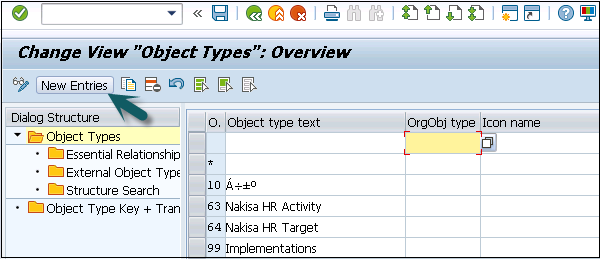

Step 8 - Insira o texto do tipo de objeto, código, etc. Quando o objeto é criado, atribua relacionamentos essenciais a ele clicando nos relacionamentos essenciais no lado esquerdo.
Atribuir um relacionamento significa que, uma vez que um objeto é criado, os relacionamentos atribuídos devem ser mantidos.
Os tipos de objetos de manutenção estão disponíveis na Tabela: T7780
Manter relacionamento essencial está disponível na Tabela: T7750

Manutenção de Relacionamento
Para manter o relacionamento no módulo SAP HR, vá para SPRO → IMG → Administração de pessoal → Administração organizacional → Configurações básicas → Ampliação do modelo de dados → Manutenção de relacionamento → Manter relacionamentos → Executar

No painel esquerdo, vá para Allowed Relationships, selecione o relacionamento que deseja manter, clique Position.

As restrições de tempo são usadas para determinar como o tipo de objeto existe e como eles serão atualizados no sistema de RH.
Você também pode definir restrições de tempo para tipos de objeto no gerenciamento da organização para ter um sistema adequado. Você não precisa manter os tipos de objetos órfãos no sistema.
- O - O → Restrição de tempo 1
- O - S → Restrição de Tempo 2
- O - K → Restrição de Tempo 3
- S - O → Restrição de Tempo 4
- S - P → Restrição de Tempo 5
Existem três tipos de restrições de tempo -
Time Constraint 1 é obrigatório para a existência de um registro no sistema de RH e pode existir um a qualquer momento.
Time Constraint 2 não é obrigatório para um registro, mas existe apenas um em qualquer ponto do tempo.
Time Constraint 3 não é obrigatório para um registro e pode ter vários a qualquer momento.
Atribuição de restrições de tempo a uma relação
Step 1 - Para atribuir restrições de tempo a uma relação, você deve usar -
SPRO → IMG → Gerenciamento de pessoal → Gerenciamento organizacional → Configurações básicas → Aprimoramento do modelo de dados → Manutenção de relacionamento → Manter relacionamentos → Executar

Step 2 - No painel esquerdo, vá para a guia Restrição de tempo, conforme mostrado na imagem abaixo -

Você pode atribuir restrições de tempo apropriadas a um determinado relacionamento.
Reações de infotipos de acordo com restrições de tempo -
Time Constraint 1- O registro não deve ter lacunas ou sobreposições. Se você selecionar esta restrição de tempo, não deve haver lacunas nem sobreposição. Este TC é geralmente usado para infotipos como 0001, 0008, 0009 etc., onde há apenas um registro válido.
Time Constraint 2- Este TC inclui os registros que podem incluir lacunas, mas não deve haver sobreposição. Se você selecionar este TC, significa que pode haver lacunas, mas NÃO há sobreposição. Considere um exemplo do estado civil de um funcionário. O funcionário tem um cônjuge, mas pode ocorrer uma lacuna caso ele seja divorciado.
Time Constraint 3- Este TC inclui registros que podem ter lacunas e podem existir várias vezes. Por exemplo, o infotipo IT0014 pode ter vários registros naquele infotipo particular ao mesmo tempo com sobreposição.
Manutenção de ações de pessoal
No sistema SAP HR, as ações de pessoal são executadas para todos os infotipos que requerem a entrada de dados no sistema HR. Os infotipos comuns que exigem uma ação pessoal são a contratação de um novo funcionário, a rescisão de um funcionário, etc.
Step 1 - Para executar uma ação de pessoal, use o Código T: PA 40 ou vá para SPRO → IMG → Administração de pessoal → Administração de pessoal → Procedimentos de customizing → Ações.

Step 2 - Uma nova janela 'Ações de pessoal' é aberta.

A tela consiste nos seguintes campos -
Personnel No- Este campo contém o número pessoal de um funcionário. Quando um novo funcionário é contratado, ele é gerado automaticamente pelo sistema.
Start - Este campo mostra a data de início da ação de pessoal.
Action Type - Neste campo, você deve selecionar o tipo de ação que deve ser executada.
Exemplo
Vamos entender como um novo funcionário é contratado no sistema SAP HR.
Step 1 - Insira a data de contratação conforme mostrado abaixo.
Step 2 - Em Tipo de ação, selecione Hire.
Step 3 - Clique no Execute botão fornecido no topo.

Uma nova janela se abrirá. Insira detalhes como Motivo da ação, Área de pessoal, Grupo e subgrupo de funcionários, etc. e clique no ícone Salvar na parte superior.
No sistema SAP HR, os infotipos são usados para armazenar os dados de todas as ações de pessoal e tarefas administrativas no sistema. Os infotipos são conhecidos como pequenas unidades de informação no sistema SAP HR.
Os infotipos agrupam os dados semelhantes e definem a estrutura, inserem os dados e definem as informações para um determinado período de tempo.
Componentes de Infotipos
Um infotipo consiste nos seguintes componentes -
Estrutura
Um infotipo contém um conjunto de registros de dados semelhantes na forma de estrutura de dados. O infotipo contém uma série de informações como nome, sobrenome, data de nascimento, estado civil, etc. Quando um infotipo é atualizado no sistema, os dados antigos não são removidos do sistema, mas o tempo é delimitado.
Entrada de dados
O usuário pode entrar valores predefinidos para o Infotipo, o que ajuda a obter e manter os dados no sistema. As entradas no sistema de RH são verificadas automaticamente quanto à precisão. As verificações de valor padrão dependem da atribuição da organização do funcionário.
Dependência de tempo
Quando um infotipo é atualizado no sistema, os dados antigos não são apagados. Ele é armazenado no sistema para fins de avaliação histórica. Isso permite que cada infotipo tenha vários registros, mas todos os registros podem variar de acordo com sua validade.
A reação baseada no tempo do infotipo é definida no campo Restrição de tempo. Os infotipos 0000 a 0999 são infotipos de administração de pessoal. Também é possível definir a permissibilidade do infotipo para cada país, o que permite restringir o infotipo ao editar os dados mestre.
Vá para SPRO → IMG → Administração de pessoal → Administração de pessoal → Procedimentos de customizing → Infotipos → Atribuir infotipos a países

Como manter infotipos?
Para manter o infotipo, siga as etapas abaixo -
Step 1 - Vá para SPRO → IMG → Administração de pessoal → Administração organizacional → Configuração básica → Ampliação do modelo de dados → Atualização de infotipos → Atualizar infotipos → Executar.

Step 2- Selecione os infotipos aos quais o objeto personalizado recém-criado precisa ser atribuído. Selecione o Infotipo e clique no botãoInfotypes per object type opção.

Step 3 - Para atribuir objetos personalizados ao infotipo, clique no botão New Entriesopção. Você pode desmarcar oNo Maintenance caixa de seleção para que você possa manter objetos personalizados por meio de transações de gerenciamento da organização PP01.

Manutenção de subtipos de informações
Os subtipos de informações são conhecidos como subunidades de um infotipo. Usando o subtipo, você pode gerenciar e acessar facilmente os dados no sistema de RH e pode controlar os infotipos. Você pode atribuir facilmente diferentes recursos para controlar os dados, como restrições de tempo para subtipos.
Você pode atribuir diferentes recursos de controle a subtipos de acordo com os requisitos, como TC1, TC2 e TC3.
Exemplo
Considere o exemplo de um Infotype Addresses (0006). A seguir estão os subtipos -
Subtype 1 - Endereço de residência permanente
Subtype 2 - endereço temporário
Subtype 3 - Endereço residencial
Considerando o recurso de controle - restrição de tempo para este infotipo, você deve usar TC-3 para endereços de infotipos, pois precisamos passar vários valores. O subtipo de endereço de residência permanente deve ser Limitação de tempo -1. O endereço residencial pode existir uma vez a qualquer momento, portanto, é a restrição de tempo -2.
Como manter subtipos?
Para manter subtipos -
Step 1 - Vá para SPRO → IMG → Administração de pessoal → Administração organizacional → Ampliação do modelo de dados → Atualização de infotipo → Atualizar subtipos → Executar.
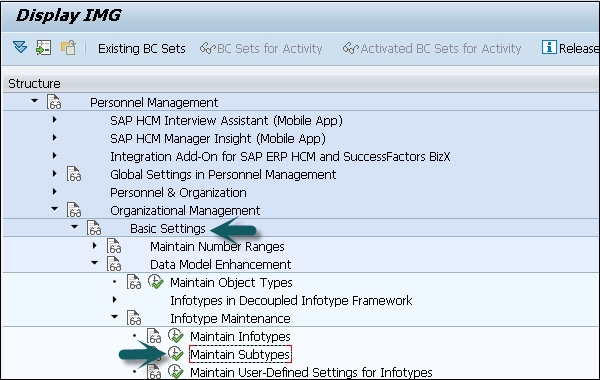
Step 2- Para manter o subtipo, selecione o subtipo na próxima janela. No painel esquerdo, você tem a opção de adicionar recurso de controle - Restrição de tempo.

Step 3 - Dê um duplo clique em Time constraint no painel esquerdo, uma nova janela 'Change View “Time Constraint”: Overview' irá abrir.

SAP HR - Administração de pessoal consiste em muitas informações individuais, que são armazenadas, atualizadas e gerenciadas para cada funcionário no sistema de RH.
Para gerenciar dados de pessoal relacionados a tarefas no sistema de RH, você precisa da Administração de pessoal. Existem vários infotipos que podem ser usados para Administração de pessoal.
Infotipos de administração de pessoal comumente usados são -
- Infotipos de gestão organizacional
- Infotipos de gerenciamento de tempo
- Infotipos de recrutamento
Estrutura de organização
As estruturas organizacionais são usadas em RH para planejar e mapear os níveis organizacionais de uma organização para controlar e simplificar processos, como registro de horas e folha de pagamento. Os componentes típicos em uma estrutura organizacional incluem -
- Estrutura empresarial
- Estrutura da escala de remuneração
- Tipos de salários
- Estrutura de pessoal
- Autorizações de usuário
Na hierarquia da organização, você define a subdivisão da empresa em áreas de pessoal, subáreas, empresa, etc. Usando agrupamentos diferentes, você pode criar hierarquias organizacionais e funções de controle. Usando o agrupamento, você pode configurar a estrutura empresarial e de pessoal independentes uma da outra.
Ao atribuir um funcionário à estrutura de pessoal e empresarial, você pode processar facilmente os dados de recursos humanos de um funcionário. Usando os valores padrão, é fácil gerenciar dados para diferentes campos.
Para avaliar os dados de recursos humanos, você pode usar as estruturas organizacionais para criar avaliações e análises de dados de funcionários para controle e departamentos.
Estrutura Empresarial
A estrutura empresarial de uma organização é definida como a estrutura para gerenciar a administração de pessoal, o processamento da folha de pagamento e o gerenciamento do tempo de uma empresa. A estrutura da empresa define os componentes-chave de uma empresa e seu relacionamento entre si.
Os principais componentes em uma estrutura empresarial incluem -
- Client
- Código da companhia
- Área de pessoal
- Subárea de pessoal
- Chave Organizacional
A estrutura empresarial em "Administração de pessoal" consiste no seguinte -
Cliente
Um cliente é conhecido como unidade isolada organizacional e técnica de dados no sistema SAP ERP e cada unidade possui registros mestre separados e seu próprio registro separado de tabelas.
Código da companhia
É chamada de a menor unidade organizacional de contabilidade externa na qual uma contabilidade financeira completa e isolada pode ser criada. Exemplo: cálculo de lucros e perdas, os balanços estão contidos nas unidades organizacionais da empresa.
Área de pessoal
A área de pessoal é usada na Administração de pessoal no sistema de RH e é única em um cliente.
Recursos importantes são -
Uma área de pessoal é subdividida em subáreas.
Os dados organizacionais e as etapas para atribuí-los são armazenados em uma área e subárea de pessoal. As diretrizes podem incluir escala de pagamento, acordo legal ou coletivo, etc.
Uma área de recursos humanos é atribuída à empresa para administrar os valores da contabilidade financeira.
Uma área de escala de pagamento, um tipo de tabela de pagamento e um calendário de feriados são definidos com precisão para uma subárea de recursos humanos.
Subárea de pessoal
A subárea de pessoal é usada apenas em Administração de pessoal no SAP ERP. Os agrupamentos vinculados à subárea de recursos humanos determinam quais entradas da tela subseqüente são permitidas para um empregado de uma determinada empresa.
Example
A área de recursos humanos em uma empresa de software pode ser subdividida em subáreas de pessoal de desenvolvimento, treinamento e administração.
Os agrupamentos são usados para validação de dados mestre e de tempo. Os agrupamentos também são usados para verificar a plausibilidade dos dados inseridos.
Chave organizacional
Usando uma chave organizacional, você pode definir a atribuição organizacional com mais precisão. Uma chave organizacional pode consistir em objetos da estrutura empresarial e da estrutura de pessoal.
Estrutura de Pessoal
A estrutura de pessoal é usada para definir a posição de um funcionário em uma organização. A estrutura de pessoal pode ser dividida em duas partes -
- Estrutura Administrativa
- Estrutura organizacional
Estrutura de Pessoal Administrativo
Consiste nos seguintes objetos -
Grupo de funcionários
Subgrupo de funcionários
Área de folha de pagamento
Chave organizacional - a chave organizacional consiste em pessoal e estrutura empresarial. O grupo e subgrupo de funcionários também podem participar enquanto definem uma chave organizacional.
Estrutura Organizacional de Pessoal
Consiste nos seguintes elementos -
- Position
- Job
- Unidade organizacional
Para atribuir um empregado à estrutura de Pessoal, use a contratação como medida de pessoal, conforme mencionado no tópico anterior. Isso é armazenado no Infotipo Organizacional 0001.
Contratação de um funcionário
Para executar uma ação de pessoal, siga as etapas abaixo -
Step 1 - Use o código T: PA 40 ou vá para SPRO → IMG → Administração de pessoal → Administração de pessoal → Procedimentos de customizing → Ações.

Step 2 - Uma nova janela Ações de pessoal é aberta.

Consiste nos seguintes campos -
Personnel No- Este campo contém o número pessoal de um funcionário. Quando um novo funcionário é contratado, ele é gerado automaticamente pelo sistema.
Start - Este campo mostra a data de início da ação de pessoal.
Action Type - Neste campo, você deve selecionar o tipo de ação que deve ser executada.
Step 3- O próximo passo é inserir a data de contratação conforme mostrado abaixo. No menu do tipo de Ação, selecione Contratar. Clique na opção Executar na parte superior.

Step 4 - Na janela seguinte, insira os detalhes como Motivo da ação, Área de pessoal, Grupo e subgrupo de funcionários, etc. e clique no ícone Salvar na parte superior.
Manter a função de dados mestre de RH permite que você mantenha as tarefas de dados do funcionário, como inserir os dados, atualizar, etc.
Os dados relacionados a um empregado são inseridos em vários infotipos. Por exemplo, o infotipo 0002 contém informações pessoais de um empregado, como nome, data de nascimento, estado civil, etc. Os infotipos são usados para agrupar dados semelhantes e torna mais fácil processá-los.
A função Atualizar dados mestre de RH permite acessar os registros de infotipo de um empregado individualmente. Da mesma forma, você pode usar a função de entrada rápida para manter dados de funcionários simultaneamente para vários funcionários.
Realizar uma ação de pessoal no sistema de RH, como a contratação de um funcionário, envolve a entrada de dados enormes no sistema. Você deve entrar uma série de informações de infotipo relacionadas a um empregado.
Estrutura de dados mestre de RH
Os principais componentes para dados mestre de RH no sistema SAP Human Capital Management são os seguintes -
- Tipo de informação ou conhecido como Infotipo
- Subtipo de informação ou conhecido como subtipo de informação
- Identificação de objetos para diferenciar os registros de dados
- Características dos elementos da estrutura de dados
- Relationship
Processando dados mestre de RH
Existem muitas funções que podem ser usadas para processar dados mestre de RH no sistema. Isso permite que você crie ou edite os registros existentes no sistema.
Criar função
o Create functionpermite entrar o novo registro de infotipo no sistema. Você pode criar um novo registro de infotipo e, além disso, manter os registros antigos no sistema. A validade do novo registro é definida.
Função de mudança
o Change functioné usado para editar um infotipo existente sem criar um novo infotipo. Usando a função de modificação, o valor anterior do Infotipo é modificado e qualquer valor anterior não é armazenado.
Excluir função
A função Eliminar permite eliminar um registro de Infotipo no sistema HR. Quando você exclui um registro de infotipo com restrição de tempo 1, ele estende o registro anterior automaticamente.
Função de cópia
A função Copiar permite criar um novo registro de infotipo e atualizar o histórico. Esta função não insere dados em uma nova tela, mas pede para inserir informações em uma tela que contém os dados.
Função de exibição
Você pode usar a função Exibir para visualizar um infotipo na tela. No modo de exibição, você não pode processar ou atualizar dados.
Usando a função Lista, é possível exibir uma síntese de todos os registros armazenados para um infotipo especificado.
Seleção de dados mestre de RH
Para acessar os dados de um empregado, deve-se entrar o número pessoal do empregado e o infotipo cujos registros de dados deseja processar. Você pode encontrar números pessoais, mesmo se não os souber exatamente, usando a Ajuda para pesquisa de números pessoais.
Depois de pesquisar um empregado, você pode verificar o registro do infotipo do empregado no sistema. A pesquisa de infotipo pode ser realizada usando os seguintes métodos -
Selecting an Infotype by name or number - Você pode fazer uma busca por um Infotipo se souber seu nome ou número.
Selecting an Infotype using functional area - Você também pode pesquisar um infotipo usando a área funcional, pois o sistema SAP HCM contém grupos de infotipos semelhantes.
Dados pessoais
Dados da folha de pagamento
Selecting Infotype using text- Você também pode pesquisar um infotipo digitando o termo de pesquisa de texto. O sistema exibe todos os infotipos cujo nome corresponde ao item de pesquisa.
Selecting an Infotype using Personnel file - Você também pode pesquisar um infotipo usando um arquivo pessoal.
O infotipo é usado para armazenar dados pessoais sobre um empregado. Um infotipo contém o código de quatro dígitos e o nome do infotipo.
Example - O infotipo 002 contém dados pessoais do funcionário, como nome, data de nascimento, estado civil, etc.
Cada infotipo possui dois campos -
Mandate fields - Um sinal de visto na caixa do campo representa esses campos.
Option fields - Esses campos não são obrigatórios e podem ter um valor em branco.
Existem intervalos de numeração predefinidos que a SAP definiu para o infotipo.
Infotipo Dados de RH e Folha de Pagamento → 0000 a 0999
Dados Organizacionais → Infotipo 1000 a 1999
Dados de tempo → Infotipo 2000 a 2999
Você pode dividir ainda mais um infotipo em grupos, que são chamados de subtipos. Por exemplo, um endereço de infotipo, infotipo 0006 pode ser dividido em subtipos - residência permanente e endereço de emergência.


Criação de um infotipo
Para criar um infotipo siga os passos dados -
Step 1 - Use o código T: PA30.

Step 2 - Uma nova janela Maintain HR Master Dataabre. Insira o número pessoal e pressione Enter.

Step 3 - Insira o Infotipo que deseja selecionar para um novo registro e clique no botão Criar.
Na seção Período, selecione a data de início e de término para um Infotipo.

Step 4- Na próxima janela, selecione Ação de pessoal. Depois de inserir todos os detalhes, clique em Salvar.

Exibir um infotipo
Você pode pesquisar um infotipo por seu nome ou número.
Step 1 - Pesquisar um infotipo usando o número pessoal e o código T: PA30 ou PA20.
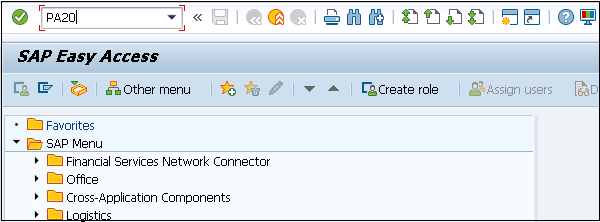
Step 2 - Na nova janela, insira o número pessoal e pressione Enter.

Step 3- Selecione o infotipo que deseja exibir. Clique em F7 ou no ícone na parte superior.

Step 4 - Na nova janela, todos os campos serão desativados e você verá os detalhes do Infotipo selecionado.

Step 5 - Da mesma forma, você pode copiar ou modificar um infotipo existente usando o código T: PA30.

Excluir um Infotipo
Para excluir um infotipo, siga as etapas abaixo.
Step 1 - Para excluir um Infotipo, use o mesmo código T: PA30.
Step 2 - Entrar o número pessoal e selecionar o infotipo que deseja eliminar.

Step 3- Na próxima janela, você verá um resumo dos dados que serão excluídos. Clique em Delete.

No sistema SAP HR, as ações de pessoal são executadas para todos os infotipos que requerem a entrada de dados no sistema HR. Alguns infotipos comuns que exigem uma ação pessoal são a contratação de um novo funcionário, a rescisão de um funcionário, etc.
Para realizar uma ação de pessoal, siga as etapas abaixo -
Step 1 - Use o código T: PA 40 ou vá para SPRO → IMG → Administração de pessoal → Administração de pessoal → Procedimentos de customizing → Ações.

Step 2 - Uma nova janela 'Ações de pessoal' é aberta.

A tela consiste nos seguintes campos -
Personnel No- Este campo contém o número pessoal de um funcionário. Quando um novo funcionário é contratado, este é gerado automaticamente pelo sistema.
Start - Este campo apresenta a data de início da ação de pessoal.
Action Type - Neste campo, você deve selecionar o tipo de ação que deve ser executada.
Example
Vamos entender como um novo funcionário é contratado em um sistema SAP HR.
Step 1- Insira a data de contratação conforme mostra a imagem abaixo. No tipo de ação, selecione Contratar. Clique na opção Executar na parte superior.

Step 2 - Na nova janela, insira os detalhes como Motivo da ação, Área de pessoal, Grupo e subgrupo de funcionários, etc. e clique no ícone Salvar na parte superior.

Construindo Estrutura Empresarial
Os componentes que definem a estrutura empresarial de uma empresa para administração de pessoal são -
- Definindo o código da empresa
- Definindo área de Pessoal
- Definindo Subárea de Pessoal
Para criar uma empresa, siga os passos abaixo -
Step 1 - Vá para SPRO → IMG → Estrutura da empresa → Definição → Contabilidade financeira → Definir empresa.

Step 2 - Na nova janela, clique em Novas entradas.

Step 3 - Insira os detalhes como Empresa, Nome da Empresa, Endereço, conforme mostrado abaixo -

Step 4 - Clique no ícone Salvar na parte superior.
Editando Dados do Código da Empresa
Para editar os dados do código da empresa -
Step 1 - Selecione Editar dados da empresa.

Step 2 - Clique em New Entries.

Step 3 - Clique no ícone Salvar na parte superior.

Atribuindo um Código da Empresa
Para atribuir um código de empresa a uma empresa, siga as etapas abaixo -
Step 1 - Vá para SPRO → IMG → Estrutura da empresa → Atribuição → Contabilidade financeira → Atribuir empresa à empresa → Executar.

Step 2 - Altere o código da empresa na nova janela.

Criação de áreas de pessoal
Para criar Áreas de Pessoal, siga as etapas abaixo -
Step 1 - Vá para SPRO → IMG → Estrutura empresarial → Definição → Gestão de Recursos Humanos → Áreas de pessoal.
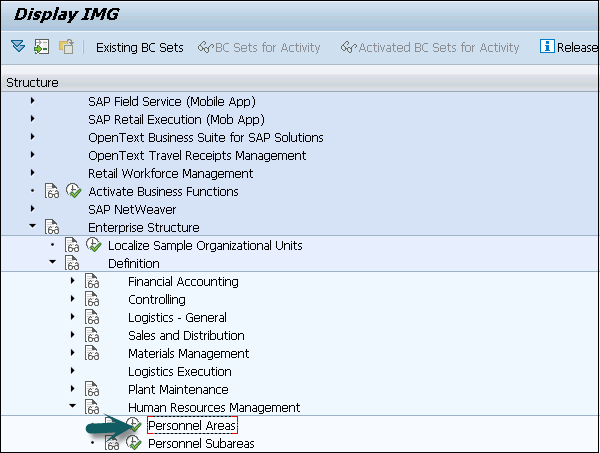
Step 2- Vá para Novas Entradas e preencha os detalhes. Clique no ícone salvar na parte superior.
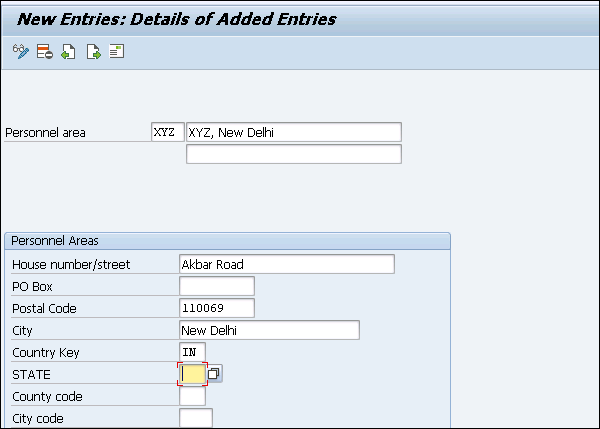
Step 3 - São criadas áreas de pessoal.

Atribuição de Área de Pessoal ao Código da Empresa
Para atribuir a Área de Pessoal à Empresa, siga as etapas abaixo.
Step 1 - Vá para Atribuição → Gestão de Recursos Humanos → Atribuição da Área de Pessoal à empresa.

Step 2 - Entrar o código da empresa para a área de recursos humanos conforme criado anteriormente.

Step 3 - Clique no ícone salvar.

Como o SAP fornece vários infotipos que são agrupados para diferentes grupos de informação. Às vezes, você precisa modificar os infotipos padrão de acordo com os requisitos de negócios.
A personalização de infotipos pode ser feita ocultando campos de infotipos padrão de acordo com a necessidade do negócio ou você também pode adicionar campos de infotipos personalizados na estrutura.
A seguir estão os campos que podem ser usados para configurar a tela Infotipo -
| Campo | Nome do Campo | Comprimento do Campo |
|---|---|---|
| Subtipo | SUBTY | Até 4 caracteres |
| Código da companhia | BUKRS | 4 caracteres |
| Número da tela | DYNNR | 4 caracteres |
| Área de folha de pagamento | ABKRS | 2 caracteres |
| Grupo de funcionários | PERSG | 1 personagem |
| Agrupamento de países | MOLGA | 2 caracteres |
| Área de pessoal | WERKS | 4 caracteres |
| Subgrupo de funcionários | PERSK | 2 caracteres |
Estes são campos usados para atualizar o layout da tela e são atualizados usando o código T: PE04.
Step 1 - Vá para SPRO → IMG → Gerenciamento de pessoal → Administração de pessoal → Personalização da interface do usuário → Modificações de tela de modificação → Executar.
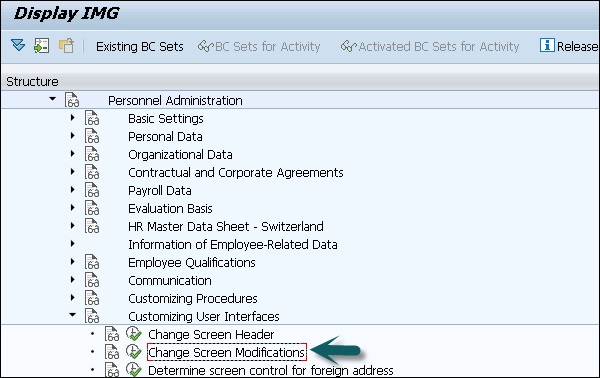
Step 2- Na próxima janela, você verá todos os controles da tela Infotype como Mod. Pool, Screen, Feature, Variable key, etc. Para criar um novo controle, clique na guia New Entries.

Step 3 - Na nova janela, insira os valores conforme mostrado abaixo e pressione a tecla ENTER.
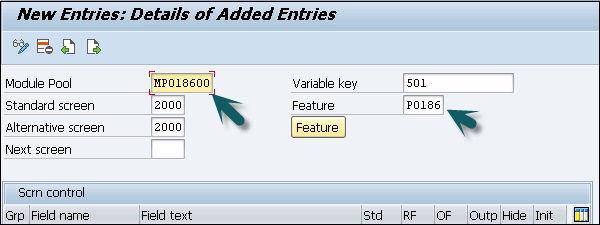
Important
O pool de módulos é MPxxxx00, xxxx representa o infotipo no.
A chave variável é o que é retornado pelo seu recurso.
A tela padrão será sempre 2.000.
O recurso será Pxxxx, onde xxxx é o seu Infotipo no.
Assim que você pressionar ENTER, ele mostrará todos os campos deste Infotipo. No controle de tela, você verá cinco botões de opção em cada entrada. Esses botões de opção incluem -
Std means Standard setting - Ao selecionar esta opção, as características do campo correspondem à configuração padrão.
RF means Required field - Selecione esta caixa de seleção para definir o campo da tela como um campo obrigatório.
OF means Optional field - Selecione esta opção para definir o campo como um campo opcional.
Outp means not ready for input- Isso pode ser selecionado para marcar o campo. É um campo de saída apenas e não é usado para entrada.
Hide means hiding a field - Esta opção é selecionada para ocultar o campo da tela.
Init means hide and Initialize - Se esta opção for selecionada, o campo da tela ficará oculto.

Step 4 - Para salvar esta configuração, clique no ícone Salvar na parte superior.

Step 5- Clique no botão Feature; você pode adicionar valores para subtipos.

Step 6- Isso o levará para a tela inicial de Recursos. Clique em Alterar para alterar os valores.

Step 7 - Para criar um novo nó de subtipo, clique em Criar.

Step 8- Selecione o subtipo e clique em Criar. Selecione o valor de retorno e pressione ENTER.
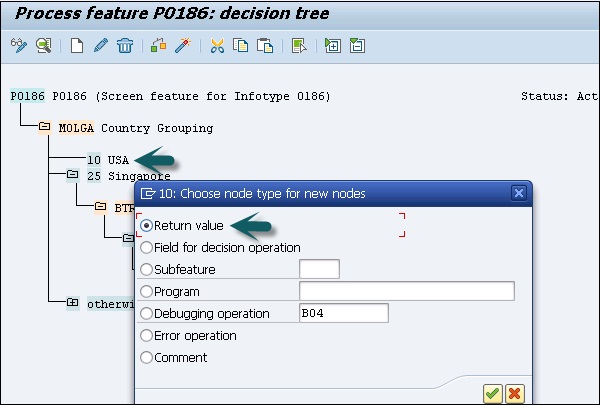
Step 9 - Insira o valor de retorno como chave variável -501 e clique em Transferir.


Step 10 - Clique em Salvar e pressione o ícone ativar na parte superior.
Integração com tempo e folha de pagamento
A integração entre gerenciamento de tempos e folha de pagamento é realizada por meio da avaliação de tempos. Ele permite determinar o salário de um empregado por meio de rubricas salariais de tempo determinadas pela avaliação de tempos.
As rubricas salariais de tempo nas tabelas ZL, ALP e C1 (Cluster B2) representam a interface entre a avaliação de tempos (TM) e a folha de pagamento.
ZL - Contém rubricas salariais
C1 - Contém dados para atribuição de conta de custo
ALP - Contém as especificações sobre uma taxa de pagamento diferente
A integração do TM com outros componentes pode ser encontrada no seguinte caminho IMG.
SPRO → IMG → Gerenciamento do tempo → Integração do gerenciamento do tempo com outros aplicativos SAP.

O gerenciamento de tempo SAP é um módulo sob gerenciamento de RH SAP, que é usado por funcionários para controle de tempo e gerenciamento entre departamentos. A gestão do tempo é um dos principais componentes de qualquer organização, pois é necessário manter o tempo junto com o trabalho realizado. Isso ajuda uma organização a calcular lucros e perdas, custos humanos, controlar a reserva de tempo em um projeto, etc.
Os principais recursos do SAP Time Management são -
- Monitora os custos humanos de acordo com a reserva de tempo de um projeto.
- Documenta o andamento do processo.
- Processo de Faturas.
- Registra os serviços de funcionários externos.
- Mantém o planejamento e o progresso.
- Confirma pedidos de gerenciamento de serviço.
- Coleta planos e planilhas de dados.
Vantagens da gestão do tempo
As principais vantagens ou tarefas realizadas no SAP Time management são as seguintes -
- Registro de tempo e avaliação.
- Gravação de tempo negativo e positivo.
- Horários de trabalho e regras de horários de trabalho.
- Calendário de feriados públicos, regras de contagem.
- Ausências de Presença.
- Gestão de turnos em RH.
- Horas extras e horários de pausas em Gerenciamento de tempo.
Registro de tempo e avaliação
Existem vários tipos de registros de tempo que podem ser realizados no sistema de gerenciamento de tempo, ou seja, número de horas trabalhadas em um projeto, licenças e ausências, feriados, viagens de negócios, etc.
Você pode reservar dois tipos de ausências no gerenciamento de tempo -
Quota driven absences- Este tipo de ausência inclui o afastamento do limite alocado em um determinado período de tempo. Exemplo: folhas casuais, folhas ganhas.
Non quota driven absences- Este tipo de ausência inclui todas as licenças não planejadas e não fazem parte do limite alocado em um período de tempo. Exemplo: Licença sem vencimento, Licença de estudo. Etc.
Vários infotipos são definidos no sistema SAP para registro de tempos -
| Ausências | 2001 |
| Comparecimento | 2002 |
| Hora extra | 2005 |
| Ausência - baseado em cotas | 2006 |
| Comparecimento - baseado em cotas | 2007 |
| Eventos Temporais | 2011 |
Códigos de transação para registro de tempo
Manutenção de dados de tempo: PA61

Exibição de dados de tempo: PA51

Entrada do calendário: PA64

Para manter a entrada da lista de dados: PA62

Avaliação de Tempo
A avaliação de tempos é usada para registrar a presença de um empregado e para registrar sua ausência do trabalho. O registro de horas é necessário para processar a folha de pagamento. A avaliação de tempos é executada para empregados específicos e todos os empregados não são obrigados a processar a avaliação de tempos.
Step 1 - Para executar a avaliação do tempo, use o código T: PT60.

Step 2 - Uma nova janela será aberta, HR Time: Time Evaluation.
Insira detalhes como Número de pessoal, Esquema de avaliação e Avaliação até.
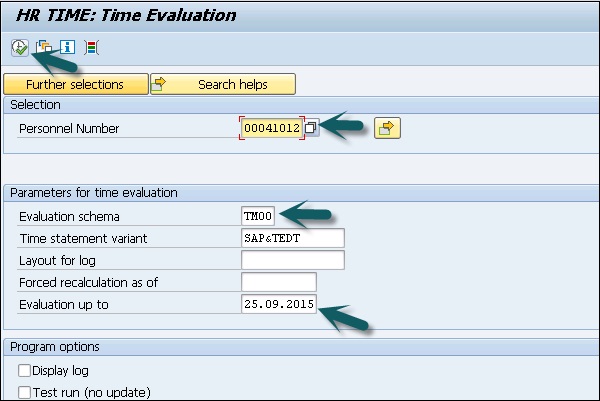
Step 3- Clique em Execução. O tempo será avaliado e o log será exibido.

Registro de tempo positivo
O registro de tempo positivo desempenha um papel importante no fluxo de trabalho. Todos os processos relacionados ao tempo são executados automaticamente em segundo plano.
Os principais recursos são -
No registro de tempo positivo, você pode registrar dois tipos de tempo -
With Clock time - Neste tipo de gravação de tempo, a gravação de tempo integral é capturada.
Without Clock time - Inclui a captura apenas do número de horas de trabalho.
O registro de tempo positivo é difícil de implementar, pois você precisa definir cada tipo de atendimento.
O registro de tempo positivo lida com presença diária, ausência e ao longo do tempo.
Gravação de tempo negativo
O registro de tempos negativos inclui todas as atividades relacionadas ao tempo, como postagem de ausência para dedução de salário, validação de presença, etc., realizadas manualmente.
Os principais recursos são -
Possui menor nível de integração entre os diferentes componentes do gerenciamento do tempo.
O registro de tempos negativos não inclui horas e assume que o funcionário está trabalhando até que as ausências sejam inseridas.
O registro de tempo negativo lê o desvio como ausência, compensação, horas extras, etc.
Vários elementos se combinam para formar um cronograma de trabalho completo. Você pode processar elementos do cronograma de trabalho que fornecem flexibilidade enquanto define e define os dados relevantes de tempo de acordo com os requisitos de negócios. Com os elementos de tempo de trabalho, você pode reagir às mudanças nas provisões de tempo de trabalho interno e externo, com menos despesas de tempo e custo.
Você só precisa fazer as alterações nos elementos aplicáveis de acordo com a nova provisão de tempo e isso permite que você faça as alterações no horário de trabalho no cronograma de trabalho automaticamente.
Vamos aprender sobre os elementos do cronograma de trabalho.
Horários de trabalho diários
Contém os horários de trabalho e de descanso em um determinado dia. É a menor unidade de horário de trabalho.
Work time model- Consiste na combinação dos dias úteis e não úteis. Exemplo - Seg-Sexta-feira são dias úteis e Sáb-Dom são dias não úteis. Este modelo de tempo de trabalho pode se repetir por um determinado período de tempo.
Você pode gerar horários de trabalho aplicando regra de horário de trabalho a um calendário. Os horários de trabalho para um grupo de funcionários e para funcionários individuais são definidos de acordo com os horários de trabalho.
Um plano de horário de trabalho periódico é atribuído a um empregado em uma regra de plano de horário de trabalho. O horário de trabalho pessoal também é definido para cada funcionário, incluindo dados de tempo individuais no plano de trabalho para vários funcionários nos Infotipos 2001 Ausências, 2002 Presenças, etc.
Regras de programação de trabalho
As regras de cronograma de trabalho são usadas para definir o período em que o cronograma de trabalho deve ser usado e o dia do período em que o cronograma de trabalho deve ser gerado. As regras comuns do cronograma de trabalho são horários de turno antecipado ou tardio, horário de trabalho flexível e horário flexível.
Para definir agrupamentos de subgrupos de funcionários -
Step 1 - Vá para SPRO → IMG → Gerenciamento de tempo → Horários de trabalho → Regra de plano de trabalho e planos de trabalho → Definir agrupamento de subgrupo de funcionários.

Step 2 - Selecione Definir agrupamento de subgrupo de funcionários.
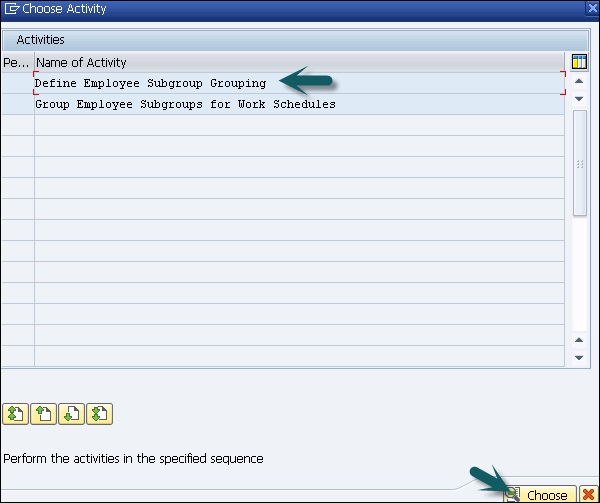
Step 3 - Clique na guia Novas Entradas.

Step 4 - Insira os campos conforme abaixo.
ES grpg - Chave de um dígito que identifica o agrupamento de subgrupos de funcionários.
ES group for WS - Atualize o texto do subgrupo de funcionários e clique no ícone salvar.

Step 5 - Volte para SPRO → IMG → Gerenciamento de tempo → Horários de trabalho → Regra de plano de trabalho e planos de trabalho → Definir agrupamento de subgrupo de funcionários.
Selecione os subgrupos de Funcionários do Grupo para horários de trabalho.

Step 6 - Insira a chave de agrupamento de países e pressione ENTER.

Step 7 - Entre no agrupamento ES e clique no ícone Salvar na parte superior.


Step 8 - A próxima etapa é definir as regras do cronograma de trabalho e cronogramas de trabalho -
Vá para SPRO → IMG → Gerenciamento de Tempo → Cronogramas de Trabalho → Regras de cronograma de trabalho e cronogramas de trabalho → Definir regras de cronograma de trabalho e cronograma de trabalho.

Step 9 - Selecione definido work schedule rule e clique Copy As -

Step 10- Insira a chave de agrupamento ES e outros detalhes de acordo com os requisitos da sua organização. Clique no ícone Salvar para salvar a configuração.

Para gerar cronograma de trabalho em lote
Step 1 - Vá para SPRO → IMG → Gerenciamento de Tempo → Horários de Trabalho → Regra de Horário de Trabalho e horários de trabalho → horário de trabalho em lote.

Step 2 - Insira o calendário ESG e o ID do calendário de feriados e clique em Executar.

O cronograma de trabalho é gerado.

O Calendário de feriados públicos contém uma coleção de feriados, que são válidos para um local - Área de Pessoal e Subárea de Pessoal. Você pode dizer que uma empresa com escritório em Chennai e Hyderabad terá dois calendários de feriados diferentes.
Portanto, isso significa que um calendário de feriado válido para funcionários de Chennai não será aplicável para funcionários de Hyderabad.
Siga as etapas abaixo -
Step 1 - Código de transação para acessar o calendário de feriados: SCAL.

Step 2 - Ao executar este código de transação, você verá a seguinte tela -

Step 3- Primeiro criamos uma lista de feriados para um país e, em seguida, atribuímos esses feriados a diferentes locais. Por exemplo, um feriado - dia da República é válido para Chennai e Hyderabad. Você deve criar um feriado e atribuí-lo ao calendário de feriados para ambos os locais.
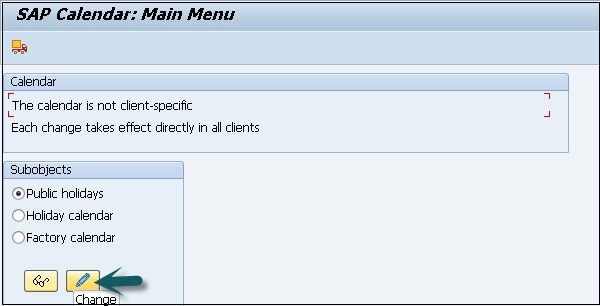
Você verá a tela conforme mostrado abaixo -

Descrição de vários campos -
Public Holiday - Este campo exibe o texto descritivo do feriado.
Short Text - Este campo exibe o texto breve do feriado público.
Use in Holiday Cal- Este campo nos ajuda a verificar se um feriado está sendo usado em um calendário de feriados ou não. Não é possível editar um feriado quando ele está sendo usado em um calendário de feriados. Para editar um calendário, você deve removê-lo de todos os calendários de feriados em que é usado, fazer as alterações necessárias e reatribuir o feriado aos calendários de feriados relevantes.
Sort Key- Este campo ajuda a agrupar todos os feriados válidos para um país. A chave de classificação é uma chave de três caracteres. Recomenda-se que sua convenção de nomenclatura seja no formato “Znn”, onde “nn” define o agrupamento de países. Por exemplo, as chaves de classificação para feriados na Austrália e na Índia são Australia-Z13 e India-Z40, respectivamente.
Os sistemas SAP HR podem manter a presença e ausência.
Para manter a presença e ausência no sistema SAP HR, vá para SPRO → IMG → Gerenciamento de tempos → Registro e administração de dados de tempos → Ausência.

Para visualizar cotas de presença e cotas de ausência de seu funcionário, você pode usar esta consulta -
Query - 0HCM_PT_T01_Q0001
Com direito a cotas, isso também inclui cotas compensadas, deduzidas e não utilizadas.
Para obter detalhes sobre as presenças e ausências de um funcionário, você pode usar a consulta -
Query - 0HCM_PT_T01_Q0002
Esta consulta é chamada a partir do autoatendimento do gerente a partir da consulta de visão geral da cota de presença e ausência e os resultados exibem as informações sobre o funcionário que você selecionou em uma consulta.
Gestão de turnos em RH
O gerenciamento de turnos lida com a definição precisa do número e do tipo de recursos necessários para executar as operações de negócios.
O planejamento de turnos é um dos componentes do gerenciamento de tempo de pessoal. A troca de dados entre recursos humanos e componentes de gestão de pessoal garante os dados fornecidos abaixo -
- Mudanças relevantes para o planejamento no registro de dados de tempos
- Mudanças relevantes para a folha de pagamento no planejamento de turnos
- Mudanças relevantes para o planejamento na avaliação de tempos
- Integração com componentes de RH
| Função necessária | Componente necessário |
|---|---|
| Acesso a estruturas organizacionais | Gestão Organizacional (PA) |
| Acesso às qualificações dos funcionários | Qualificações / Requisitos (PA-PD-QR) |
| Determinar os horários de trabalho de um funcionário | Registro e administração de dados de tempo (PT-RC) |
| Avaliação simulada das horas de trabalho do funcionário durante o processo de planejamento | Avaliação de tempo (PT-EV) |
| Executando a folha de pagamento de um funcionário | Folha de pagamento (PY) |
Componente de planejamento de turno
Para iniciar o componente de planejamento de turno, siga as etapas abaixo -
Step 1 - Recursos Humanos → Gerenciamento de Tempo → Planejamento de Turno → Mudança de Plano de Turno.

Step 2 - Selecione o perfil de planejamento de turno e a unidade organizacional conforme mostrado na captura de tela fornecida abaixo e clique em Alterar.

Step 3- Você pode selecionar o plano de turnos. No campo Status do plano de turno, selecione a ID do plano de turno desejado (plano de destino ou real).
Na seção Período de planejamento da tela, selecione o período de tempo para o qual deseja planejar os turnos.
Mudar planos de turno
Existem dois tipos de planos de turno, a saber, planos de destino e reais.
Você pode usar planos de turno para exibir os empregados que são selecionados no caminho de avaliação do perfil de entrada e os objetos de entrada.
O calendário para o período de planejamento desejado pode ser verificado e pode ser usado para visualizar informações adicionais como unidade organizacional, número pessoal, etc. para um empregado selecionado em uma coluna de informações separada.
Observe que é possível alterar os planos de destino a qualquer momento até que um plano de destino seja concluído. Você só pode editar o plano real depois de concluir o plano de destino. Você pode alterar os planos reais a qualquer momento.
Para alterar um plano de destino, se ele não estiver concluído, você precisa definir o plano de destino completo ou parcialmente excluído.
Códigos T importantes para gerenciamento de tempo
- PP61: Mudança de planejamento de turno
- PP63: Requisitos de mudança
- PP62: Requisitos de exibição
- PO17: Manter Perfil de Requisitos
- PP69: Escolha o texto para a unidade organizacional
- PP6B: Lista de Presença
- PP6A: Plano de Mudança Pessoal
- PP72: Planejamento de turno
- PQ17: Ações para Perfis de Requisito
- PP67: Criar Requisitos
- PP60: Exibir planejamento de turnos
- PP64: Escolha a versão do plano
- PP65: Editar Objeto de Entrada
- PP66: Planejamento de Turnos: Perfil de Entrada
Horas extras e cronogramas de pausas
Horas extras e cronogramas de intervalos vêm sob registro de tempos positivos e negativos. Existem quatro tipos de horários de intervalo -
- Horário de intervalo fixo
- Cronograma de intervalo variável
- Cronograma de pausa dinâmica
- Horário de intervalo da prorrogação
Horário de intervalo fixo
Horário de intervalo fixo, os horários do intervalo para um funcionário são fixos. Ele é fornecido com determinado período de tempo. Ao mesmo tempo, todos os dias, digamos 30 min, 60 min e somente neste período, um funcionário tem que fazer uma pausa.
Example - Os horários dos intervalos são fixos, ou seja, das 13h30 às 14h30 e um funcionário deve fazer uma pausa diariamente durante esse intervalo de tempo.
Cronograma de intervalo variável
Nesta programação de intervalo, o tempo de intervalo não é fixo. O funcionário recebe uma duração de tempo. O funcionário pode fazer uma pausa apenas durante este período.
Example- Duração do intervalo - 12h30 às 14h30. Um funcionário pode tirar qualquer hora como intervalo e se o tempo de intervalo exceder o tempo de intervalo fixo, o salário é reduzido.
Cronograma de pausa dinâmica
Na programação de pausa dinâmica, nenhum intervalo de tempo determinado é fornecido e a pausa pode ser realizada após um determinado número de horas de trabalho.
Example- Um funcionário pode fazer uma pausa após trabalhar continuamente por 4 horas a partir do início do turno. Nesse caso, se o turno de um funcionário começar às 9h, ele poderá fazer o intervalo às 13h.
Horário de intervalo da prorrogação
Na programação de intervalo para hora extra, você define o tempo de intervalo, que é obtido durante o horário extra do turno. Este pode ser um cronograma de intervalo fixo, que é realizado durante o tempo extra.
Example
09:00 AM to 05:00 PM - Horário de trabalho de rotina.
05:00 PM to 9:00 PM - Horas extras.
7:30 PM to 08:00 PM - Pausa para prorrogação.
A seguir estão os códigos T que podem ser usados para gerenciar o cronograma de trabalho -
Código T para gerar o plano de trabalho PT01.
Código T para alterar o plano de trabalho PT02.
Código T para exibir o cronograma de trabalho PT03.
A seção Benefícios no gerenciamento SAP HR permite que você use as ferramentas de benefícios para benefícios personalizados fornecidos por uma organização aos seus funcionários. Os benefícios desempenham um papel importante na retenção de funcionários para manter os melhores funcionários possíveis na empresa.
A administração de benefícios no SAP HR está integrada ao componente internacional da folha de pagamento. No entanto, a integração não é compatível com todas as versões do SAP Payroll.
Para usar o Gerenciamento de benefícios para uma folha de pagamento de um país, que não está integrado, em conjunto com um software de folha de pagamento não SAP ou um serviço de folha de pagamento externo, você deve fornecer sua própria interface para a transferência de dados.
Visão geral da inscrição
A inscrição é um processo de inscrição de funcionários de uma organização sob o gerenciamento de benefícios. A seleção do plano de inscrição para um funcionário depende da elegibilidade do funcionário.
A função de inscrição permite inscrever os empregados e fazer alterações na seleção de benefícios do empregado, conforme necessário para as seguintes tarefas -
u2022 - Inscrição de funcionários em período de inscrições abertas nos planos da próxima temporada.
u2022 - Inscrição de novas contratações em planos que são oferecidos automaticamente.
u2022 - Inscrição de novos contratados em planos de inadimplência como medida provisória, até que tenham feito suas escolhas de benefícios.
u2022 - Ajuste de inscrições no plano como resultado da vida do funcionário ou mudanças de emprego.
Tipos de inscrição
A seguir estão os tipos de inscrição que podem ser usados -
Oferta de inscrição aberta
Uma oferta de inscrição aberta é o tipo de oferta mais irrestrito.
Recursos importantes -
O tipo de inscrição aberta é gerado pelo sistema quando você inicia a inscrição para uma data dentro de um período de inscrição aberta.
Inclui apenas os planos de inscrição, que exigem que os funcionários atendam a alguns critérios. Isso é definido na personalização do campo no sistema SAP HR.
O período de inscrição aberta é chamado de período de tempo em que uma organização permite que seus funcionários se inscrevam em novos planos de benefícios ou alterem qualquer plano de inscrição existente.
Os planos de inscrição, que estão disponíveis para seleção durante as inscrições abertas, começam em alguns dados futuros específicos e normalmente no início do novo ano financeiro.
A oferta de benefícios configurada para inscrições abertas é válida apenas durante o período de inscrições abertas.
Example
Considere uma organização que permite que um funcionário selecione seus benefícios anualmente para o ano seguinte. O período de inscrições abertas é de 1 de setembro de 2015 a 30 de setembro de 2015 e quaisquer novos benefícios eleitos pelos funcionários são válidos de 1 de abril de 2016 a 31 de março de 2017.
Oferta de inscrição padrão
Uma oferta de inscrição dinâmica é chamada quando os funcionários podem ser inscritos antes de comunicarem suas escolhas de benefícios ao escritório de benefícios.
Esses planos padrão são comumente usados para fornecer cobertura de curto prazo para novos contratados e, portanto, muitas vezes permitem pouca flexibilidade ao funcionário em relação aos termos do plano.
Oferta de inscrição automática
Plano de inscrição automática é aquele em que os funcionários são inscritos sem a necessidade de consentir na inscrição ou fazer qualquer escolha dentro do plano. Ele permite que um funcionário se inscreva em todos os planos automáticos relevantes em todos os momentos.
Os planos de inscrição automática são normalmente fornecidos aos funcionários sem custo adicional e também permitem pouca flexibilidade ao funcionário em relação aos termos do plano.
Oferta de Inscrição Ajustada
Uma mudança organizacional ou uma mudança pessoal para um funcionário que permite que um funcionário mude suas escolhas de benefícios atuais.
O motivo do ajuste é normalmente um parâmetro definido pelo usuário ao qual certas permissões de ajuste são atribuídas para diferentes tipos de plano de benefícios.
Alguns exemplos de motivos de ajuste são casamento, contratação (inscrição inicial), novo dependente, mudança de emprego, etc.
Área de Benefício
Usando as áreas de benefícios, você pode ter administração separada de grupos de planos de benefícios diferentes. A divisão é realizada principalmente para fins administrativos e normalmente não seria usada para elegibilidade. Esta é uma subdivisão primária do plano estabelecido dentro do componente de benefícios.
As áreas de benefício no SAP HR são independentes umas das outras. Eles são configurados e funcionam de forma independente. Normalmente, os funcionários serão inscritos em uma área de benefícios que os agrupa de acordo com atributos comuns, como país ou atribuição organizacional.
Step 1 - Para definir a área de benefícios, vá para SPRO → IMG → Administração de pessoal → Benefícios → Configurações básicas → Definir área de benefícios → Executar.

| 01 | Alemanha |
| 02 | Suíça |
| 03 | Áustria |
| 04 | Espanha |
| 05 | Os Países Baixos |
| 06 | França |
| 07 | Canadá |
| 08 | Grã Bretanha |
| 09 | Dinamarca |
| 10 | EUA |
| 11 | Irlanda |
| 12 | Bélgica |
| 13 | Austrália |
| 14 | Malásia |
| 15 | Itália |
| 16 | África do Sul |
| 17 | Venezuela |
| 18 | República Checa |
| 19 | Portugal |
| 20 | Noruega |
| 21 | Hungria |
| 22 | Japão |

Step 2- Para criar uma nova área de benefícios, clique em Novas entradas. Insira os campos - Área de benefício, Agrupamento de países, Nome do grupo de país de RH.
Depois de inserir os detalhes, clique em Salvar.

Categoria de Benefício
A categoria de benefícios define a classificação dos planos de benefícios. A categoria de benefício é sempre mantida no sistema SAP HR. Abaixo estão as principais categorias de benefícios -
- Planos de Saúde
- Planos de Seguro
- Planos de Poupança
- Planos de compra de ações
- Contas de gastos flexíveis
- Planos de Crédito
- Planos Diversos
No sistema SAP HR, todas essas categorias são predefinidas e o sistema HR trata cada categoria de maneira diferente. Os tipos de planos de benefícios são definidos em cada categoria para refletir seus requisitos.
A Categoria de Benefícios está no nível mais alto na estrutura do Plano de Benefícios. As categorias de benefícios são novamente divididas em tipos de planos e cada categoria pode conter um ou mais tipos de planos de benefícios.
Tipo de plano de benefícios
O agrupamento dos diferentes planos de benefícios é feito na modalidade Plano de Benefícios. Você identifica cada plano de benefícios com um identificador exclusivo - no máximo quatro caracteres.
A seguir estão os tipos de planos de benefícios comuns -
MEDI - significa plano médico e pertence à categoria de plano de saúde
SAVE - significa poupança e pertence à categoria de planos de poupança
STPC - significa compra de ações e pertence à categoria de opções de ações
DCAR - significa gastos com cuidados de dependentes e pertence às contas de gastos flexíveis
LIFE - significa seguro de vida e pertence à categoria de planos de seguro
CRED - significa crédito flexível e pertence à categoria de planos de crédito
CAR - significa carro da empresa e pertence à categoria de planos diversos
Os tipos de planos de benefícios são usados para inscrição e o sistema não permite que um funcionário se inscreva em mais de um plano de benefícios por tipo de plano.
Planos de Benefícios
A estrutura do plano de benefícios no nível de granularidade é definida pelos Planos de Benefícios. Você pode agrupar vários planos de benefícios em um tipo de plano específico. Todos os Planos de benefícios são identificados com um identificador único, que consiste em no máximo quatro caracteres conforme mencionado acima.
Example
MEDI, VISI, DENT representa a categoria de planos de saúde para o tipo de plano médico MEDI.
Os planos de benefícios dentro da categoria de planos de saúde cobrem as necessidades básicas de saúde do empregado. Um plano de saúde típico pode fornecer a um funcionário cobertura médica, odontológica ou oftalmológica.
Da mesma forma, você pode ter um plano de seguro, que é usado para fornecer valores monetários de cobertura a pagar aos funcionários de uma organização.
Para configurar o saldo da conta para atender às necessidades de gastos, uma conta de gastos pode ser usada para fornecer ao funcionário a oportunidade de estabelecer os saldos das contas. As necessidades mais comuns que podem ser associadas à conta de gastos incluem saúde, cuidados de dependentes e benefícios legais, etc.
Example
A seguir estão os tipos de planos de benefícios comuns para cada uma das categorias de planos -
Planos de Saúde
- Cuidados médicos gerais
- Cuidado dental
- Plano de cuidados com a visão
Planos de Seguro
- Seguro de vida
- Seguro de vida dependente
- Seguro de vida suplementar
Planos de Poupança
- Plano de aposentadoria
- Plano de poupança
Planos de compra de ações
- Plano de ações da própria empresa
- Contas de gastos flexíveis
Conta de gastos com saúde
- Conta de gastos com cuidados de dependentes
Planos de Crédito
- Plano de cafeteria
Planos Diversos
- Carro da empresa
A folha de pagamento é um dos principais componentes do módulo SAP HR e é usada para processar a folha de pagamento dos funcionários em uma organização.
Os recursos importantes são os seguintes -
A folha de pagamento pode ser integrada à administração de pessoal, gerenciamento de tempo, salários e contabilidade.
A retenção de dados permite que você use dados mestre e outros dados relacionados à folha de pagamento da Administração de pessoal.
Os dados de tempos do Gerenciamento de tempos são incluídos na folha de pagamento e usados durante a execução da folha de pagamento.
O componente Salário por incentivo é usado para processar a folha de pagamento diretamente.
As informações de despesas e contas a pagar do componente SAP Payroll são lançadas diretamente na Contabilidade Financeira FICO para atribuir um centro de custo para todos os custos.
O sistema SAP Payroll também calcula o pagamento bruto e o salário líquido. Consiste em pagamentos para cada funcionário e descontos feitos durante um período da folha de pagamento. Todos os pagamentos e deduções são incluídos no cálculo da remuneração por meio de diferentes rubricas salariais.
Registro de controle de folha de pagamento
O registro de controle da folha de pagamento é usado para executar o processo da folha de pagamento no sistema de RH. O registro de controle da folha de pagamento é usado para bloquear os dados mestre durante a execução da folha de pagamento e, assim, bloquear as modificações durante o processamento da folha de pagamento.
Você deve configurar o registro de controle da folha de pagamento manualmente para cada parte da execução da folha de pagamento.
Siga as etapas para configurar o registro de controle da folha de pagamento.
Step 1- Use o Código T: PA03. Selecione a área Folha de pagamento e clique no ícone de alteração.

Step 2 - Uma nova janela é aberta, conforme mostrado na imagem.
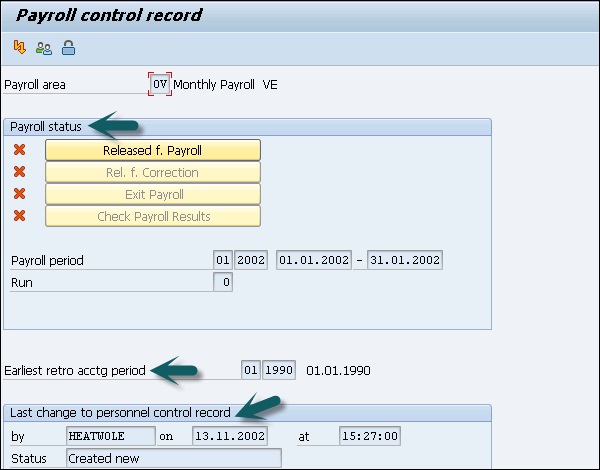
Payroll Status- Quando você deseja verificar o status da execução da folha de pagamento, esta opção é usada. Usando esta opção, você também pode verificar se a contagem da folha de pagamento foi executada e o período atual da folha de pagamento.
Earliest retro acctg period - No cálculo retroativo, esta opção pode ser usada para mostrar o período mais antigo da folha de pagamento.
Last change to personnel control record - Para localizar os detalhes da pessoa que alterou o Registro de Controle da Folha de Pagamento e verificar as alterações realizadas, esta opção pode ser usada no sistema de Gerenciamento da Folha de Pagamento.
Opções no registro de controle da folha de pagamento
Ao navegar para a janela Registro de controle da folha de pagamento, você tem as seguintes opções -
Incorrect Personnel Numbers - Quando houver números de pessoal incorretos na execução da folha de pagamento, esta opção pode ser usada para verificar o número de empregados rejeitados.

List Personnel Numbers - Quando quiser verificar a lista de funcionários da área Folha de Pagamento, esta opção pode ser utilizada.

Locked Personnel Numbers - Quando você deseja obter a lista de empregados bloqueados da folha de pagamento com o infotipo 0003, esta opção pode ser usada no sistema de gerenciamento da folha de pagamento.

O registro de controle da folha de pagamento é necessário para a execução da folha de pagamento -
Release mode - Se você deseja executar a folha de pagamento no status de atualização, o modo de liberação deve ser usado.
Corrections- significa que os dados podem ser alterados. Subseqüentemente, deve passar para o modo de liberação para atualizar essa alteração de dados.
Check payroll results- Você não pode alterar os dados neste modo. É usado para executar os relatórios relacionados à folha de pagamento.
Exit mode - Quando a execução da folha de pagamento é concluída, o modelo de saída é selecionado.
As informações de pagamento básico de um empregado são armazenadas no infotipo Remuneração básica (0008). O histórico da folha de pagamento de um empregado pode ser verificado usando o histórico do infotipo.
No caso de um funcionário sair de uma organização, os dados básicos da folha de pagamento desse funcionário permanecem no sistema para garantir a precisão de qualquer execução de conta retroativa a ser realizada. Um infotipo 0008 de remuneração base pode ser processado com uma medida de pessoal. Para criar um novo registro, você precisa inserir o tipo de pagamento na tela de atualização de dados mestre de RH.
O sistema standard contém os seguintes tipos de pagamento como subtipos -
- Contrato básico
- Aumentar o contrato básico
- Salário doméstico comparável
- Reembolso de custos em moeda estrangeira
- Tolerância de ponderação local
Reclassificação da escala salarial
Uma reclassificação da tabela salarial envolve a mudança de um empregado para um novo grupo da escala salarial e para um nível diferente da escala salarial. Nesse caso, um empregado recebe a remuneração pela nova atribuição de nível de pagamento.
Uma reclassificação da tabela de pagamento é realizada em um período da folha de pagamento antes de executá-la. A reclassificação da tabela salarial deve sempre ocorrer antes do aumento salarial padrão.
Para realizar a reclassificação da escala salarial, vá para SPRO → IMG → Gerenciamento de pessoal → Administração de pessoal → Dados da folha de pagamento → Remuneração básica → Mudanças na escala salarial → Reclassificação da escala salarial → Especificar reclassificação da escala salarial.

Estrutura da escala salarial
Uma estrutura de escala de pagamento consiste nos seguintes componentes -
Área da escala de pagamento
Uma área de acordo coletivo é usada para definir uma área geográfica onde um acordo coletivo é válido. A área geográfica é determinada pelo tamanho da área da escala de pagamento.
Uma área de acordo coletivo é definida no Customizing da Administração de pessoal e é identificada por um identificador alfanumérico de quatro caracteres por país. Você também define grupos e níveis de acordo coletivo para cada tipo de acordo coletivo e agrupamento de subgrupos de empregados em uma área de acordo coletivo.
Os valores propostos são sugeridos para o tipo e grupos da escala de pagamento e vinculados à subárea de recursos humanos ao criar um registro no infotipo Remuneração base (0008).
Tipo de escala de pagamento
Um tipo de tabela salarial é usado para definir a área de atividade econômica para a qual um contrato é válido. A área geográfica em que é válido aplica-se a toda a empresa.
O tipo de tabela salarial também é definido no customizing de Administração de pessoal e é identificado por um identificador alfanumérico de quatro caracteres por país. Você define os grupos e níveis de acordos salariais para cada área de acordos salariais e agrupamento de subgrupos de empregados em cada tipo de acordos salariais.
Grupo e nível da escala salarial
A Grupos de escalas salariais e níveis salariais são usados para definir os critérios de classificação de dados para avaliações de cargos e avaliações indiretas. Cada grupo de escala salarial é dividido em níveis de escala salarial.
No customizing da Administração de pessoal, você define os grupos e níveis de salários por país, área de acordos salariais, tipo e agrupamento de subgrupos de empregados.
Um grupo de escalas salariais é definido com um identificador alfanumérico com no máximo oito caracteres e os níveis de escalas salariais são descritos com um identificador alfanumérico de dois caracteres.
A rubrica salarial é um dos principais componentes do processamento da folha de pagamento. Com base na maneira como armazenam informações, a rubrica salarial pode ser dividida em duas categorias.
Tipo de salário primário
A rubrica salarial primária é definida como a rubrica salarial para a qual os dados são entrados no Infotipo. As rubricas salariais primárias são criadas copiando as rubricas salariais modelo fornecidas pela SAP. Existem diferentes tipos de rubricas salariais primárias -
Tipo de salário de tempo
A rubrica salarial de tempo é usada para armazenar as informações relacionadas ao tempo. Essa rubrica salarial é usada para combinar folha de pagamento e gerenciamento de tempos. A rubrica salarial de tempo é gerada na avaliação de tempos e configurada por meio do T510S ou usando PCR personalizado.

Tipo de Diálogo Salarial
Essa rubrica salarial inclui pagamento básico IT0008, pagamentos recorrentes e deduções IT0014 e pagamentos adicionais IT0015.

Salário secundário ou tipo de salário técnico
As rubricas salariais secundárias são rubricas salariais predefinidas no sistema SAP e começam com uma barra (/). Essas rubricas salariais são criadas durante a execução do cálculo das folhas de pagamento.
Essas rubricas salariais são geradas pelo sistema e não podem ser atualizadas online.
/ 559 Transferência Bancária

Elementos da rubrica salarial:
Os principais elementos de uma rubrica salarial incluem -
- Quantidade AMT
- Avaliar RTE
- Numero NUM
Conforme o tipo de processamento, cada elemento pode ter um, dois ou todos os valores do elemento.
Example
O pagamento básico pode ter Taxa e Número. No entanto, um pagamento de bônus pode ter apenas um valor.
A folha de pagamento é processada para calcular o salário básico dos funcionários e outros pagamentos, como horas extras, auxílio-turno e outros bônus. Uma folha de pagamento é processada em um determinado momento.
Você precisa mencionar a área da folha de pagamento para a qual a folha de pagamento deve ser executada. Para executar a execução da folha de pagamento para várias áreas da folha de pagamento, você precisa executar individualmente para cada área da folha de pagamento. Para bloquear uma folha de pagamento para um determinado empregado, você deve usar a função de bloqueio de número pessoal.
O registro de controle da folha de pagamento é usado para controlar o processo da folha de pagamento, conforme mencionado nos tópicos anteriores, e o status do registro de controle da folha de pagamento é alterado automaticamente a cada etapa realizada na execução da folha de pagamento.
Áreas de folha de pagamento para executar a folha de pagamento
Quando uma folha de pagamento é executada para uma área de folha de pagamento, o sistema SAP aumenta o número do período no registro de controle da folha de pagamento em um. Não é possível modificar os dados mestre e de tempos para os números pessoais pertencentes à área da folha de pagamento atual se isso afetar a folha de pagamento passada ou presente.
Folha de pagamento
Isso é usado para determinar o período atual da folha de pagamento a partir do registro de controle da folha de pagamento e executa a folha de pagamento usando os valores inseridos no programa de folha de pagamento.
Você deve verificar se o processo da folha de pagamento foi concluído com êxito ou se ocorreram erros. Quando a folha de pagamento é executada com erros, o sistema exibe mensagens de erro. Você pode obter um registro descritivo da folha de pagamento.
Você pode colocar o status da folha de pagamento para verificar os resultados da folha de pagamento durante esta fase. Dessa forma, você garante que nenhuma alteração seja feita nos dados relevantes da folha de pagamento que possam afetar a folha de pagamento passada ou presente.
Você pode verificar os resultados da execução da folha de pagamento após a conclusão.
Você também pode obter um relatório que informa o resultado armazenado da folha de pagamento. Usando esse relatório, cada funcionário pode ver o conteúdo de todas as tabelas internas que apresentam os resultados da folha de pagamento e você também pode verificar todas as execuções parciais.
Correção de dados mestre ou de tempo para erros de execução da folha de pagamento
No Infotipo Status da folha de pagamento (0003), o sistema também marca o campo de correção da folha de pagamento para todos os números pessoais rejeitados. No caso de você corrigir os dados mestre ou de tempos para um número pessoal, este campo também é marcado.
Todos os números pessoais para os quais os dados mestre foram corrigidos são agrupados novamente em uma lista - Matchcode W. A próxima etapa é a execução de correção da folha de pagamento, que envolve a execução da folha de pagamento para este matchcode W (apenas para números pessoais corrigidos).
Liberar folha de pagamento
Quando você tem muitos funcionários na execução de correção, pode executar a execução de correção da folha de pagamento como um trabalho em background. No entanto, se houver apenas alguns funcionários, ele também pode ser executado online como uma execução regular da folha de pagamento.
Lançamento na contabilidade
Em alguns casos, podem aparecer erros, o que significa que você deve alterar o mestre e os dados de tempo novamente. Se ocorrer, execute a correção da folha de pagamento e isso significa lançar na contabilidade novamente. No final, você sai da folha de pagamento.
No sistema SAP HR, um salário bruto é conhecido como uma remuneração acordada que uma organização concorda em pagar a um funcionário mensalmente pelo trabalho que ele fizer para aquela empresa naquele período específico.
Você pode definir o salário líquido como salário bruto menos todas as deduções que são feitas por causa de conformidade legal de um país e organização, como EPF, ESI, Imposto de Renda, etc. que você deve à empresa e quaisquer taxas legais que um funcionário tenha de pagar.
CTC ou Custo para a empresa é definido como salário bruto + benefícios, vantagens e é denominado como Custo total para a empresa.
Example
Considere o seguinte exemplo -
| Salário básico | INR 12000 |
| Subsídio para aluguel de casa | INR 5000 |
| Provisão de transporte | INR 1000 |
| Subsídio de revista | INR 500 |
| Auxílio educação | INR 500 |
SALÁRIO BRUTO INR 19000
Deductions
| fundo de previdência | INR 1440 |
| Imposto de Renda | INR 310 |
| Dedução de empréstimo | INR 1080 |
| Total Deductions | INR 2830 |
SALÁRIO LÍQUIDO INR 16170
| Licença para viagem | INR 10.000 por ano |
| Reembolso médico | INR 10.000 por ano |
| Premium para mediclaim | INR 1500 por ano |
| Contribuição PF | INR 16332 por ano |
CTC (Custo para Empresa) INR 2, 65.832 anualmente (ou seja, CTC = Salário Bruto Mensal × 12 + Benefícios anuais)
Bônus e pagamentos recorrentes
Para pagamentos / deduções recorrentes, um infotipo 0014 é usado. Pagamentos e deduções recorrentes são os tipos de pagamento que não são deduzidos ou pagos em todas as folhas de pagamento.
To execute the recurring payment, below information is required
Wage type - Requer tipo de salário para processar o pagamento.
Number/Unit - Isso depende da rubrica salarial e o sistema verifica a combinação entrada.
Currency- A moeda varia de acordo com a empresa. O sistema sugere automaticamente a moeda a ser usada de acordo com a empresa.
First payment date and interval/unit- Isso determina o pagamento recorrente a ser feito e identifica automaticamente quando os pagamentos devem ser feitos. Quando não há entrada para este campo, por default, o sistema efetua o pagamento de acordo com a rubrica salarial em cada período da folha de pagamento.
Ciclo da folha de pagamento e dados de gerenciamento de tempo
Para usar todos os recursos do sistema SAP HR, você precisa armazenar dados mestre de todos os funcionários no sistema SAP Human Resource.
| 001 | Dados Organizacionais |
| 002 | Nome |
| 007 | Tempo de trabalho planejado |
| 024 | Qualificação |
| 105 | Comunicação Observe que é importante mapear a ID do usuário para o funcionário no intype 105. |
| 301 | Valores padrão de folha de ponto |
| 2001 | Ausências |
| 2002 | Presenças |
Durante a execução da folha de pagamento no Infotipo Status da folha de pagamento (0003), o sistema também marca o campo de correção da folha de pagamento para todos os números pessoais rejeitados. No caso de você corrigir o mestre ou os dados de tempos de um número pessoal, este campo também é marcado.
Todos os números pessoais para os quais os dados mestre foram corrigidos são agrupados novamente em uma lista - Matchcode W. A próxima etapa é a execução de correção da folha de pagamento, que envolve a execução da folha de pagamento para este matchcode W (apenas para números pessoais corrigidos).
Folha de pagamento
Isso é usado para determinar o período atual da folha de pagamento a partir do registro de controle da folha de pagamento e executa a folha de pagamento usando os valores inseridos no programa de folha de pagamento.
Você deve verificar se o processo da folha de pagamento foi concluído com êxito ou se ocorreram erros. Quando a folha de pagamento é executada com erros, o sistema exibe mensagens de erro. Você pode obter um registro descritivo da folha de pagamento.
Você pode colocar o status da folha de pagamento para verificar os resultados da folha de pagamento durante esta fase. Dessa forma, você garante que nenhuma alteração seja feita nos dados relevantes da folha de pagamento que possam afetar a folha de pagamento passada ou presente.
Você pode verificar os resultados da execução da folha de pagamento após a conclusão.
Você também pode obter um relatório que informa o resultado armazenado da folha de pagamento. Usando esse relatório, cada funcionário pode ver o conteúdo de todas as tabelas internas que apresentam os resultados da folha de pagamento e você também pode verificar todas as execuções parciais.
Integração de folha de pagamento
A folha de pagamento é normalmente integrada a esses sistemas - FI / CO, Benefícios, Gerenciamento de tempos e despesas.
Integração com FICO e Infotype
A seguir estão as principais atividades no SAP FI / CO que podem ser integradas à folha de pagamento.
Definição da estrutura de contabilidade organizacional.
Criação de contas do Razão Geral.
Definindo atribuições contábeis automáticas.
Definindo elementos de custo primários.
Infotipo 0001 Atribuição de código mestre e atribuição organizacional.
Infotipo 0027 Centros de custo e distribuição de custos.
Infotipo 2002 para distribuição de custos e alocação de atividades e para gerenciamento de tempo.
Integração com Gestão de Tempo
Organization Management - Relatórios Organizacionais de Administração de Organização
Attendance
Conditions
Gestores de tempo
Administration
Expediente
Workplace
Integração com benefícios e folha de pagamento
Administration
Processamento de Folha de Pagamento
Payroll
Reporting
Planos de benefícios
Planos de seguro
Planos de saúde
Planos diversos
A folha de pagamento é processada para calcular o salário básico dos funcionários e outros pagamentos, como horas extras, auxílio-turno e outros bônus. Uma folha de pagamento é processada em um determinado momento.
Você precisa mencionar a área da folha de pagamento para a qual a folha de pagamento deve ser executada. Para executar a execução da folha de pagamento para várias áreas da folha de pagamento, você precisa executar individualmente para cada área da folha de pagamento. Para bloquear uma folha de pagamento para um determinado empregado, você deve usar a função de bloqueio de número pessoal.
O registro de controle da folha de pagamento é usado para controlar o processo da folha de pagamento, conforme mencionado nos tópicos anteriores, e o status do registro de controle da folha de pagamento é alterado automaticamente a cada etapa realizada na execução da folha de pagamento.
Áreas de folha de pagamento para executar a folha de pagamento
Quando uma folha de pagamento é executada para uma área de folha de pagamento, o sistema SAP aumenta o número do período no registro de controle da folha de pagamento em um. Não é possível modificar os dados mestre e de tempos para os números pessoais pertencentes à área da folha de pagamento atual se isso afetar a folha de pagamento passada ou presente.
Payroll Run
Isso é usado para determinar o período atual da folha de pagamento a partir do registro de controle da folha de pagamento e executa a folha de pagamento usando os valores inseridos no programa de folha de pagamento.
Você deve verificar se o processo da folha de pagamento foi concluído com êxito ou se ocorreram erros. Quando a folha de pagamento é executada com erros, o sistema exibe mensagens de erro. Você pode obter um registro descritivo da folha de pagamento.
Você pode colocar o status da folha de pagamento para verificar os resultados da folha de pagamento durante esta fase. Dessa forma, você garante que nenhuma alteração seja feita nos dados relevantes da folha de pagamento que possam afetar a folha de pagamento passada ou presente.
Você pode verificar os resultados da execução da folha de pagamento após a conclusão.
Você também pode obter um relatório que informa o resultado armazenado da folha de pagamento. Usando esse relatório, cada funcionário pode ver o conteúdo de todas as tabelas internas que apresentam os resultados da folha de pagamento e você também pode verificar todas as execuções parciais.
Correção de dados mestre ou de tempo para erros de execução da folha de pagamento
No Infotipo Status da folha de pagamento (0003), o sistema também marca o campo de correção da folha de pagamento para todos os números pessoais rejeitados. No caso de você corrigir os dados mestre ou de tempos para um número pessoal, este campo também é marcado.
Todos os números pessoais para os quais os dados mestre foram corrigidos são agrupados novamente em uma lista - Matchcode W. A próxima etapa é a execução de correção da folha de pagamento, que envolve a execução da folha de pagamento para este matchcode W (apenas para números pessoais corrigidos).
Liberar folha de pagamento
Quando você tem muitos funcionários na execução de correção, pode executar a execução de correção da folha de pagamento como um trabalho em background. No entanto, se houver apenas alguns funcionários, ele também pode ser executado online como uma execução regular da folha de pagamento.
Lançamento na contabilidade
Em alguns casos, podem aparecer erros, o que significa que você deve alterar o mestre e os dados de tempo novamente. Se ocorrer, execute a correção da folha de pagamento e isso significa lançar na contabilidade novamente. No final, você sai da folha de pagamento.
Declaração de Remuneração
Quando a folha de pagamento é executada, um recibo de pagamento é gerado e este é o primeiro relatório a ser usado após o processamento da folha de pagamento. O recibo de vencimento também é denominado declaração de remuneração.
O processamento da folha de pagamento e a geração de extratos variam a cada mês de acordo com os diferentes tipos de entrada e tipo de pagamento em cada mês.
A seguir estão as etapas para configurar o comprovante de remuneração -
Step 1 - Use o Código T: PE51.

Step 2 - Uma nova janela HR form Editor: Initial Screenabre. Insira o código para agrupamento de países, nome do formulário e clique em Criar.

Step 3 - Selecione a classe Form.

Step 4 - Isso criará um novo formulário ou você também pode copiar um formulário existente.

Você pode encontrar informações administrativas, como quando e quem criou o formulário.
Os campos obrigatórios são -
Attribute Area - Isso é usado para determinar o tamanho do formulário, nome e tipo.
Person responsible- Mostra a pessoa responsável e quem pode fazer as alterações. Há uma caixa de seleção,Changes only by person responsible. Usando isso, você pode restringir as alterações no formulário por pessoas não autorizadas, permitindo a modificação apenas pelo criador.
Você também pode alterar as seguintes propriedades do formulário -
- Background
- Campos Únicos
- Window
- Layout de linha
- IDs de acumulação
- Módulos de Texto
- Rules
- Documentation
Para criar uma variante no driver da folha de pagamento
Step 1 - Use o código T: PC00_M40_CEDT.

Step 2 - Uma nova janela HR: India Remuneration Statements abre.

Step 3 - Clique no ícone de salvar na parte superior e a tela Variant Attributes será aberta.

Step 4 - Para usar o driver da folha de pagamento, use a Variante - Código T: PC00_M40_CALC_SIMU.

Você pode usar este comprovante de pagamento agora. Observe que o tipo de comprovante de pagamento é da classe CEDT.
A Lista de Trabalho Universal (UWL) é um elemento do SAP Enterprise Portal, os usuários podem personalizar como seu ponto central de acesso às suas tarefas. UWL da lista de trabalho universal permite o uso de itens de trabalho atuais que são gerados pelo sistema ao executar o processo SAP HR no sistema.
Usos de UWL
A lista de trabalho do universo é usada para todas as funções do portal que são usadas em todos os processos no SAP HCM Processes and Forms.
Você não pode configurar uma UWL de lista de trabalho universal para as funções que acionam o início do processo e não estão envolvidas em outras etapas do processo.
A UWL da lista de trabalho universal é normalmente integrada às funções do portal Administrador e Gerente de RH e é configurada para permitir que o sistema exiba itens de trabalho de Processos e Formulários HCM.
Para configurar as funções adicionais usando Processos e Formulários SAP HR, a Lista de Trabalho Universal deve ser configurada de acordo com as funções do portal no sistema.
Lista de Trabalho Universal - Configuração
UWL é usado para agrupar as diferentes tarefas de fluxo de trabalho e alertas que são relevantes para o Administrador de RH.
Para configurar o UWL, vá para o portal → Selecione Administração do sistema → Configuração do sistema → Lista de trabalho universal e fluxo de trabalho → Lista de trabalho universal → Configuração do sistema UWL.
Você pode configurar um novo conector se não tiver um conector no sistema conectado ao alias do sistema, caso contrário, você também pode usar um existente.
Advantages
A seguir estão as principais vantagens de usar UWL -
Você pode acessar itens de trabalho de procedimento guiados na caixa de entrada UWL comum.
Você pode lançar novos itens, abrir itens na mesma janela ou em uma nova janela.
Para gerenciar os itens de trabalho, você pode usar a flexibilidade de personalização da caixa de entrada.
Você pode usar o mecanismo de pull que permite usar opções de atualização automática ou manual para itens de trabalho.
Segurança no SAP HCM
A segurança no sistema SAP HR é um dos recursos mais importantes, pois envolve a proteção de informações críticas e dados pessoais dos funcionários. A segurança também cobre a proteção de informações internas em uma organização, como detalhes do departamento, vaga, detalhes do trabalho, informações salariais, etc.
Existem vários dados críticos no sistema de RH que precisam ser protegidos. Por exemplo, dados pessoais do funcionário, recibos de pagamento, folhas de ponto, detalhes de despesas, detalhes de conta de salário, detalhes de configuração do sistema de RH, políticas de RH, etc.
Códigos de transação usados para manter a segurança no sistema SAP HR -
OOSP - Perfil PD definido
OOAW - Definição do caminho de avaliação
PP01 - Para manter os dados PD
PPOC - Criar Unidade Organizacional
PPOS - Organização de exibição
Objetos de Autorização
Os objetos de autorização são usados para realizar verificações complexas de autorizações quando um usuário executa algumas ações. Um objeto de autorização agrupa vários campos de autorização. Objetos de autorização são usados para restringir o acesso a dados pessoais.
Existem vários níveis de autorização -
Campo de Autorização
Texto Longo
PERSA
Área de Pessoal
PERSG
Grupo de Funcionários
PERSK
Subgrupo de Funcionários
INFTY
Infotype
SUBTY
Subtype
VDSK1
Chave Organizacional
AUTHC
Nível de Autorização
R (Read) - Isso é usado para acesso de leitura.
M (Matchcode) - Isso é usado para acesso de leitura às ajudas de entrada.
Enqueue and Dequeue E and D - é usado para acesso de gravação usando o princípio de verificação dupla assimétrica.
E é usado para permitir que os usuários criem e alterem registros de dados bloqueados.
D é usado para permitir que os usuários alterem os indicadores de bloqueio.
W (Write) - Isso é usado para acesso de gravação.
S é usado para acesso de gravação usando o princípio de verificação dupla simétrica.
Migração de dados em SAP HR
A migração de dados SAP inclui os fatos e números a serem migrados de um sistema não SAP para um sistema SAP.
A migração de dados envolve as seguintes etapas -
Data Preparation and Analysis - Isso inclui o fato e os números que estão disponíveis no sistema de RH.
Data Mapping - Inclui o mapeamento de dados de fontes de dados de um sistema não SAP para um sistema SAP.
Data Extraction and Conversion - Isso inclui a extração de dados do sistema legado e a conversão dos dados em um formato aceitável pelo sistema SAP.
Data Upload- Envolve configuração incorreta, mapeamento incorreto, dados incorretos e localização de erros de dados. Recarregar de fatos e números caso haja algum erro.
Testing and data validation - Uma vez que os dados são carregados, você pode validar os dados como SAP Standard Reports e SAP Database Tables.